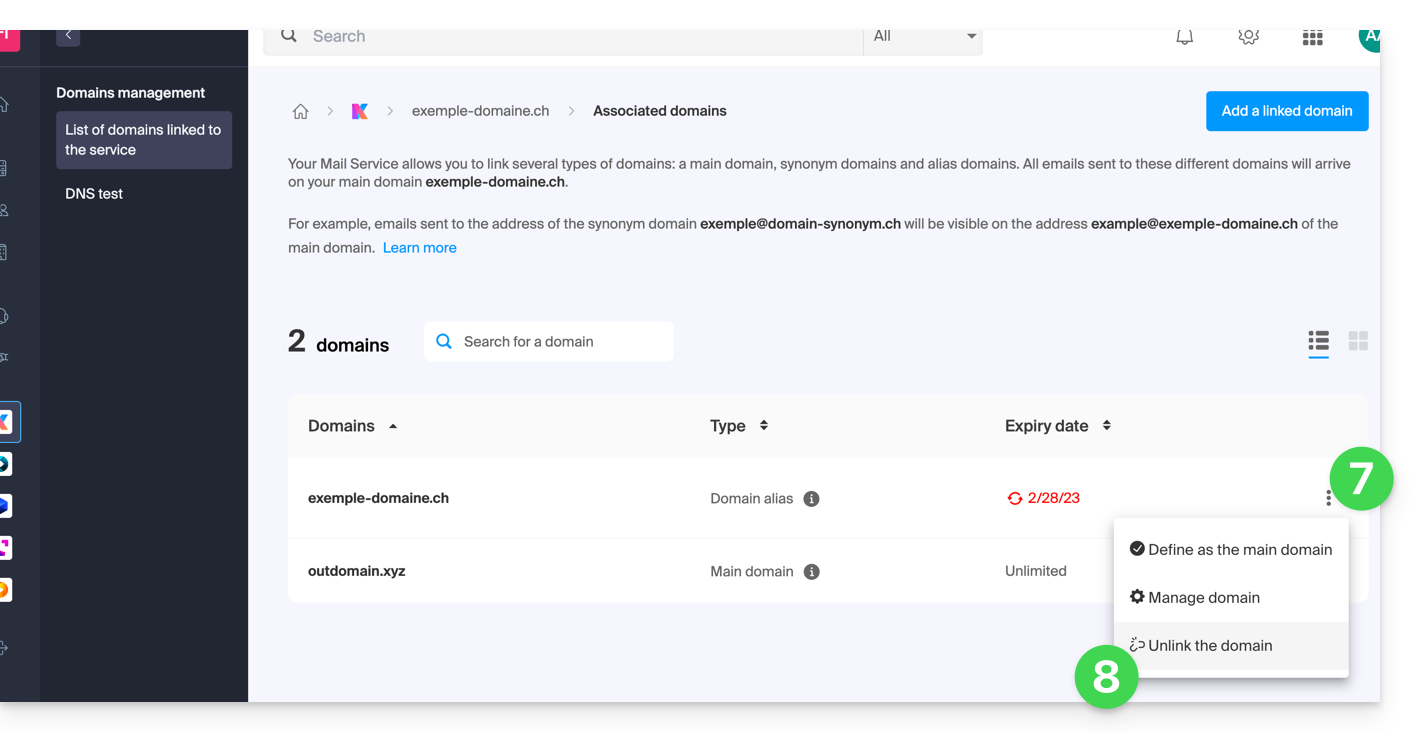1000 FAQ, 500 tutorial e video esplicativi. Qui ci sono delle soluzioni!
Modificare il nome di dominio di un Servizio Mail
Questa guida spiega come sostituire il nome di dominio principale associato a un Servizio Mail nel caso in cui si desideri, ad esempio, modificare l'ortografia di tutto ciò che segue la chiocciola @ del tuo indirizzo email (= il nome di dominio). Se il tuo Servizio Mail è presente all'interno di una my kSuite, allora sarà necessario agire sul dominio di my kSuite direttamente.
Premessa
- È possibile seguire anche questa procedura se l'obiettivo è avere nuovi indirizzi email mantenendo la cronologia delle tue email su Mail (poiché l'indirizzo email continuerà ad esistere, ad esempio info@primo-dominio.xyz diventerà info@nuovo-dominio.xyz senza modificare il suo contenuto).
- Infatti non è possibile modificare semplicemente l'ortografia del nome di dominio interessato; è quindi necessario sostituire il nome di dominio attuale associato ai tuoi indirizzi email con un altro nome di dominio.
- Per aggiungere semplicemente un nome di dominio aggiuntivo, consulta questa altra guida.
- Per modificare invece la parte del tuo indirizzo email che precede la chiocciola
@, consulta questa altra guida. - Nota anche che puoi rinominare il tuo prodotto (esempio) sul Manager Infomaniak, ma cambiare il nome di un Servizio Mail non ha alcuna incidenza sui suoi indirizzi; è necessario agire sul nome di dominio.
Se il tuo Servizio Mail è presente all'interno di una my kSuite, allora sarà necessario agire sul dominio di my kSuite direttamente.
Modificare il nome di dominio del Servizio Mail
Prerequisiti
- Possedere il nuovo nome di dominio (se necessario crealo in anticipo).
- Prendere visione delle indicazioni di questa altra guida applicando le indicazioni corrispondenti alla tua situazione (questo affinché il nome di dominio funzioni quando sarà associato al tuo Servizio Mail).
Una volta che il nuovo nome di dominio è pronto per essere utilizzato al posto di quello vecchio, è necessario aggiungerlo al Servizio Mail e poi fare un'inversione:
- Clicca qui per accedere alla gestione del tuo prodotto sul Manager Infomaniak (hai bisogno di aiuto?).
- Clicca direttamente sul <strong>nome</strong> attribuito al prodotto interessato.
- Clicca su Gestione dei domini nel menu laterale sinistro
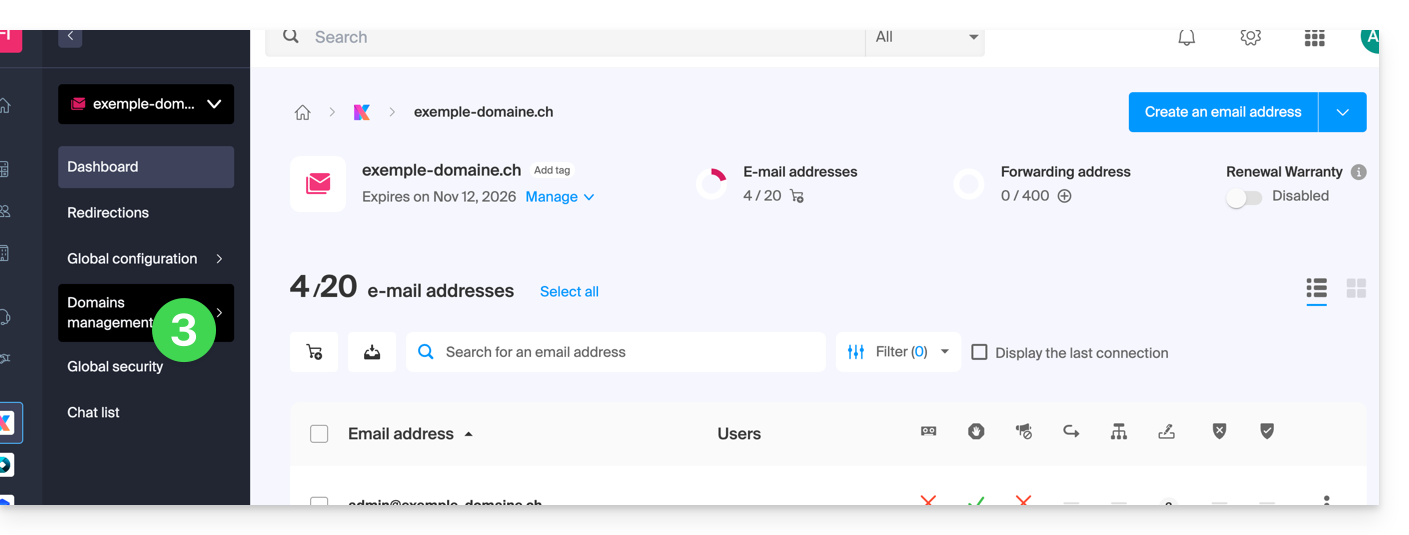
- Fai clic su Domini collegati al servizio nel menu laterale sinistro.
- Fai clic sul pulsante blu Aggiungi un dominio collegato:
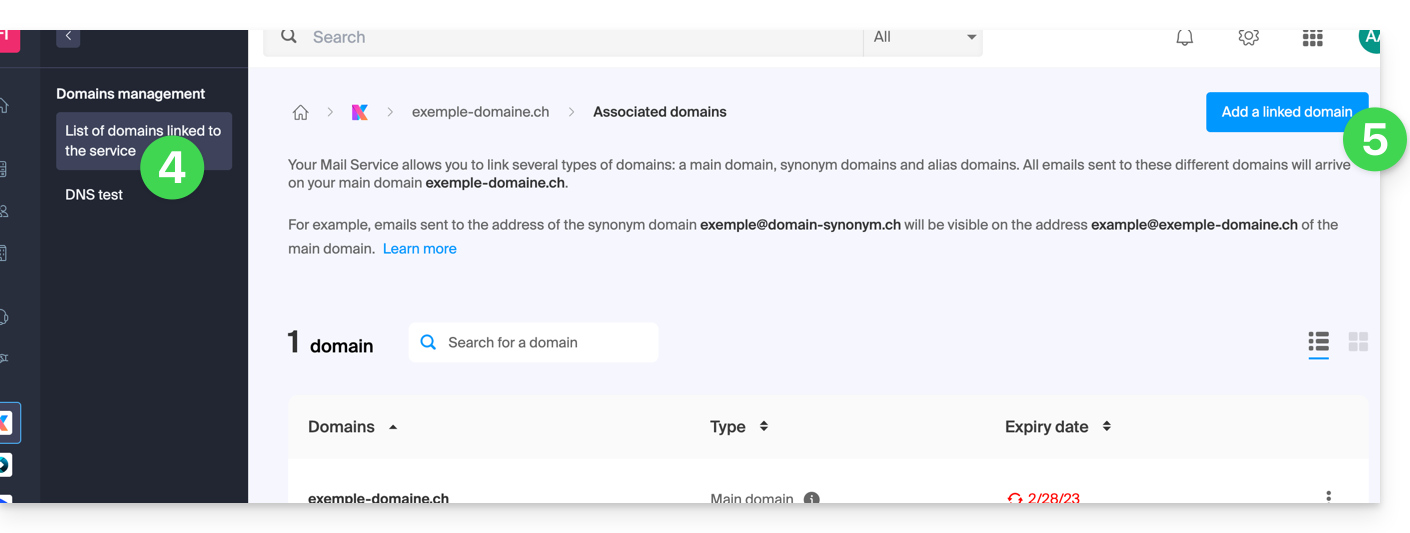
È possibile:
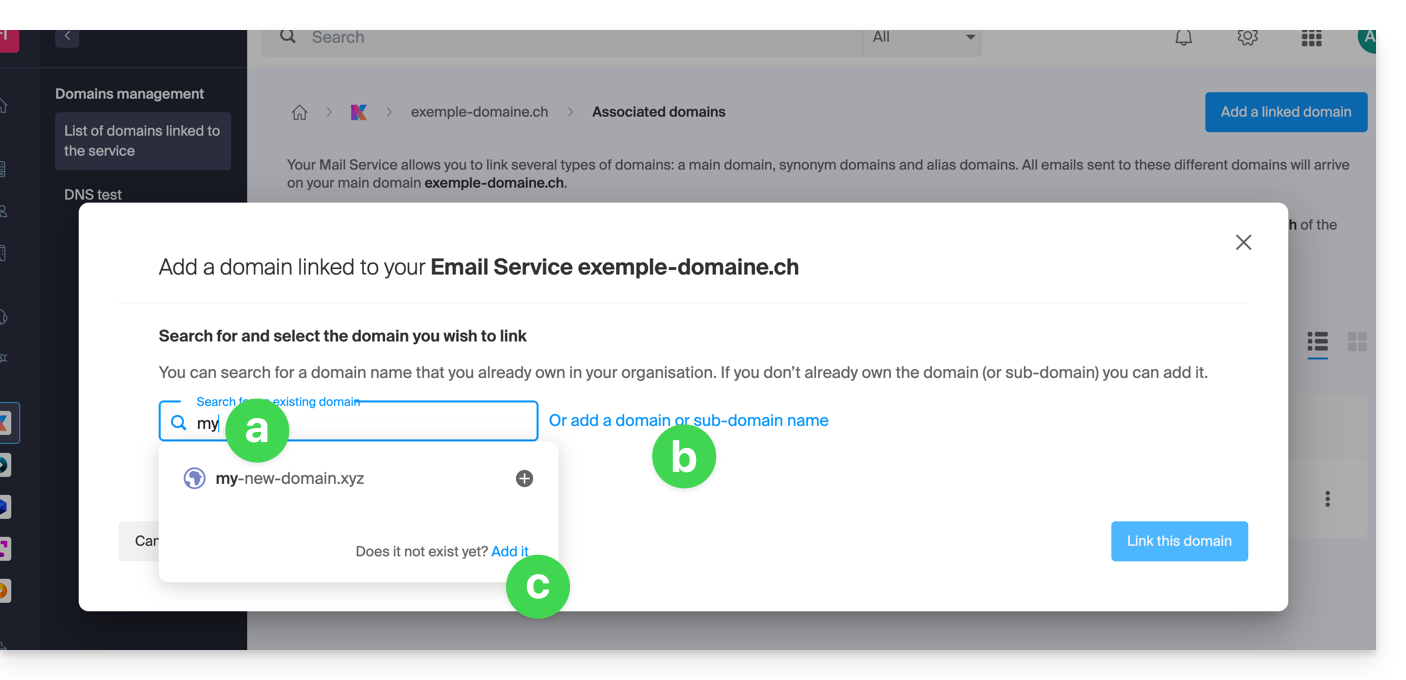
- Cerca un dominio esistente nell'Organizzazione a cui sei connesso; questo lo collegherà e aggiornerà automaticamente la zona DNS del dominio aggiunto.
- Aggiungi un nome di dominio o sottodominio per indicare manualmente il nome di dominio o sottodominio da utilizzare (ideale se il nome di dominio si trova altrove).
- Acquista un nuovo nome di dominio (leggi i prerequisiti sopra).
a: Il dominio esiste a livello dell'Organizzazione
Prima di procedere, assicurati di disassociare il nome di dominio se questo era stato definito come dominio sinonimo in precedenza.
- Fai clic sul nome di dominio proposto.
- Fai clic sul pulsante blu Collega questo dominio:
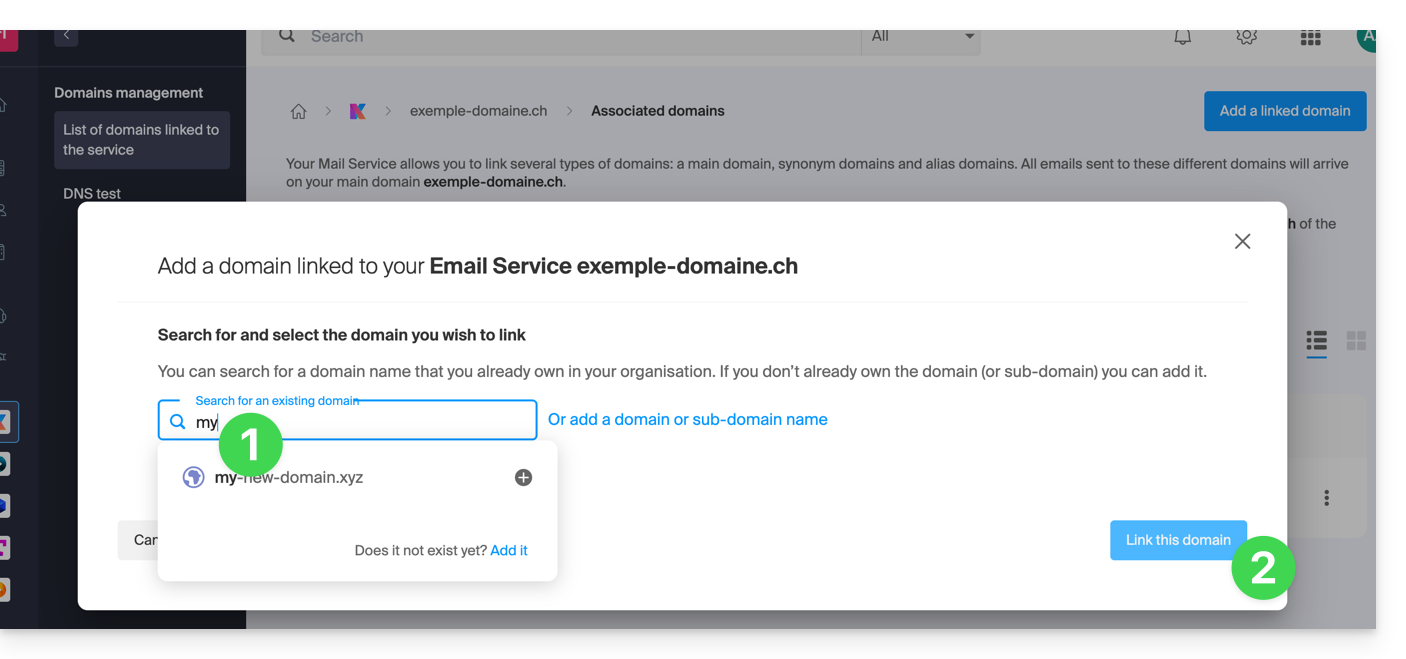
- Fai clic sull'icona ⋮ a destra del nuovo nome di dominio aggiunto.
- Fai clic su Imposta come dominio principale (è necessario aver disassociato il nome di dominio sinonimo dal nome di dominio principale se c'era un'associazione in precedenza):

- Conferma l'inversione, quindi attendi il tempo necessario per l'operazione.
- Fai clic sull'icona ⋮ a destra dell'ex nome di dominio.
- Fai clic su Scollega il dominio:
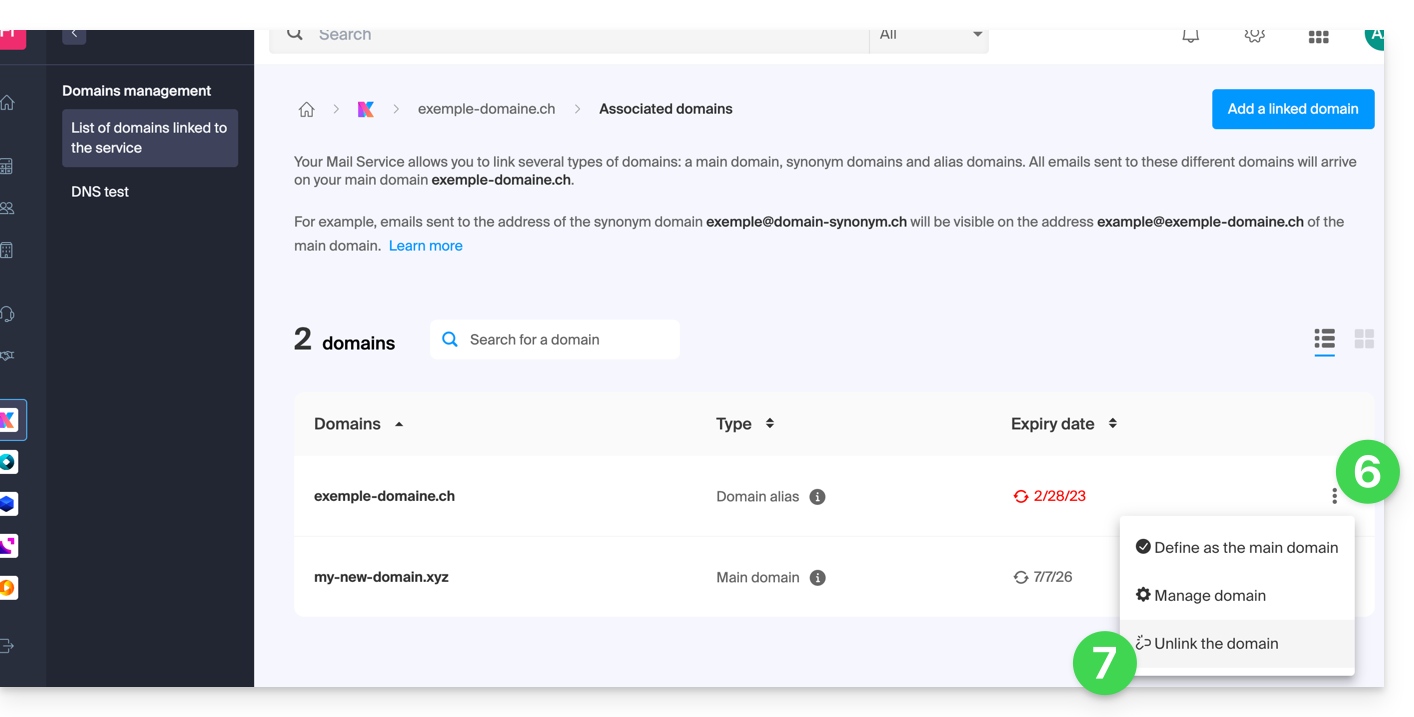
- Conferma la disassociazione verificando se desideri eliminare i DNS associati durante l'operazione di disassociazione.
È tutto fatto, il Servizio Mail risponde ora a un nuovo nome di dominio.
b: Il dominio esiste ma altrove
- Dopo aver fatto clic su Aggiungi un dominio o un sottodominio, inserisci il nome di dominio che sostituirà quello attuale.
- Attiva l'aggiornamento delle voci DNS (se la situazione del nome di dominio lo consente, la zona DNS del nome di dominio verrà aggiornata automaticamente).
- Se la voce 2 sopra è attiva, attivare la sostituzione delle eventuali voci esistenti.
- Attivare l'inversione del nome di dominio (per evitare passaggi aggiuntivi come nel punto "a" sopra).
- Cliccare sul pulsante blu Collegare questo dominio:
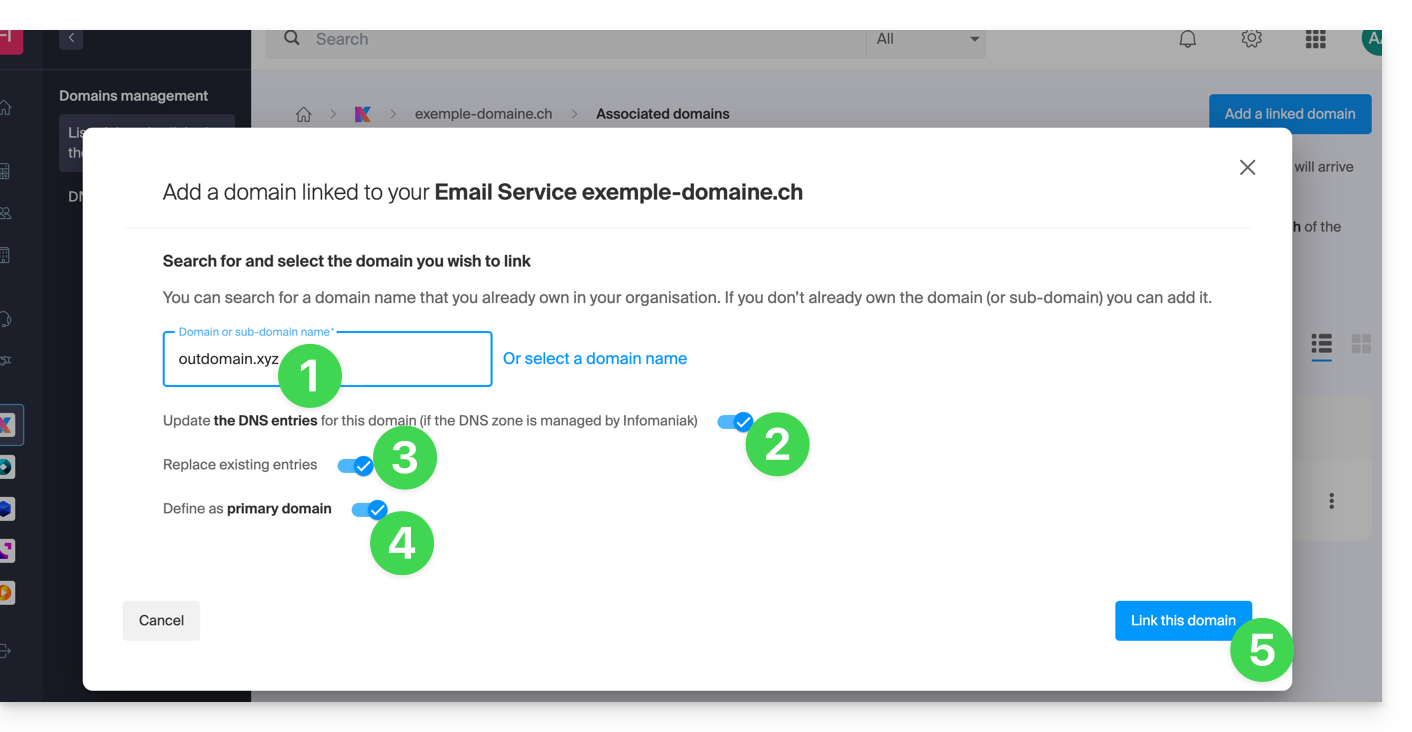
- Attendere il tempo dell'operazione.
- Fai clic sull'icona ⋮ a destra dell'ex nome di dominio.
- Cliccare su Scollegare il dominio: